Disney Plus es una gran plataforma de transmisión, las cuentas se han convertido en un objetivo para los piratas informáticos. La mejor solución si su cuenta fue atacada, o si tiene sospechas al respecto, es cerrar sesión en todos los dispositivos.

Hacerlo es relativamente simple. En este artículo, explicaremos el proceso de cierre de sesión en detalle y le daremos algunos consejos y trucos adicionales de seguridad para la cuenta de Disney Plus.
Cómo cerrar sesión en todos los dispositivos en Disney Plus
Vayamos directamente a cerrar sesión en todos los dispositivos conectados a su cuenta. Siga las instrucciones de la página de soporte oficial de Disney Plus:
- Visite el sitio web de Disney Plus en su navegador (cualquier navegador de computadora servirá).
- Inicie sesión y haga clic en el botón Cuenta (Disney lo llama Personaje).
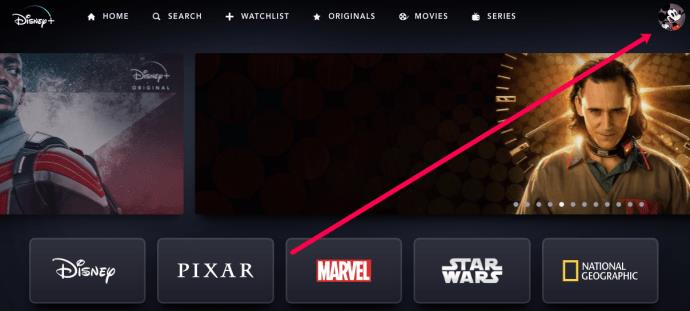
- Luego, elige la opción 'Cuenta'.
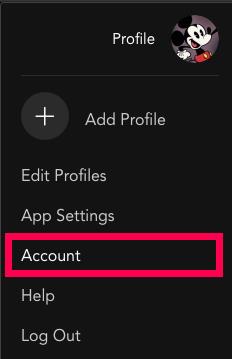
- Finalmente, seleccione la opción 'Cerrar sesión en todos los dispositivos'.
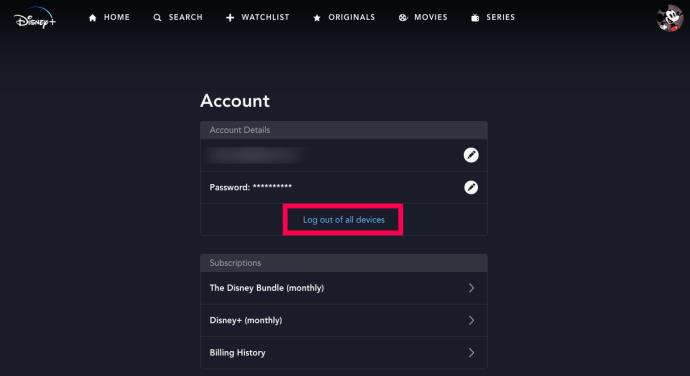
Este método es el mejor para garantizar que nadie más pueda acceder a su cuenta de Disney. Se eliminarán todos los dispositivos, excepto el que está utilizando actualmente. Debe seguir adelante con esto si su cuenta está en peligro.
Tenga en cuenta que la eliminación de los dispositivos no tiene nada que ver con sus perfiles de visualización. Estos perfiles están conectados a su cuenta. Permanecerán conectados incluso después de que hayas cerrado sesión en todos los dispositivos.

Cómo eliminar tus perfiles de visualización en Disney Plus
Es posible que desee deshacerse de algunos perfiles de Disney Plus, especialmente si tiene la cantidad máxima de perfiles (diez). La eliminación de perfiles de visualización es útil para ordenar su cuenta. Aquí está cómo hacerlo:
- Una vez más, inicie el sitio web de Disney Plus e inicie sesión.
- Haz clic en la opción Personaje en la parte superior de tu pantalla.
- Luego, elija Editar perfiles.
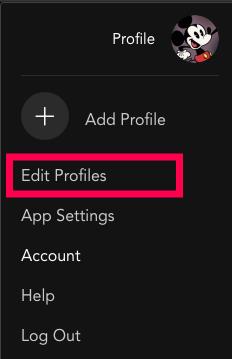
- A continuación, edite el perfil con el botón de lápiz al lado.
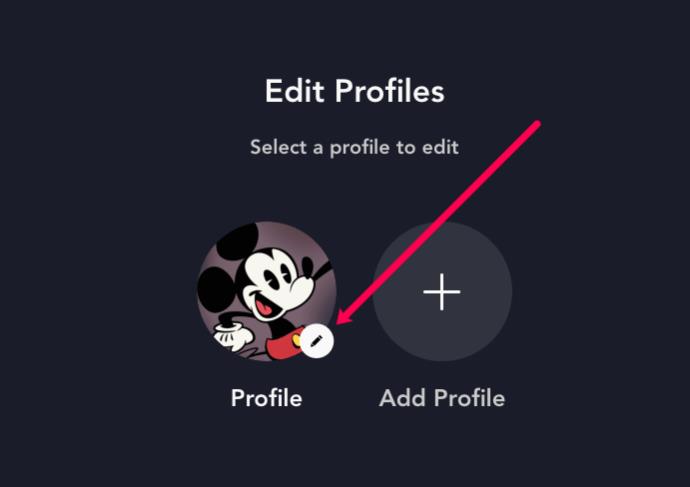
- Finalmente, elija Eliminar perfil.
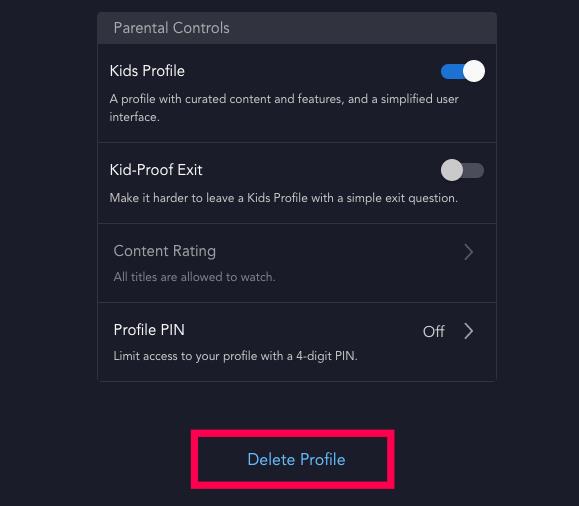
Puede repetir los pasos para tantos perfiles de visualización como desee.
Esencialmente, solo necesita un perfil si no está compartiendo su cuenta. No podrás eliminar el perfil original de Disney Plus. Más adelante, puede agregar perfiles en el menú Editar perfiles, en caso de que cambie de opinión. Asegúrese de guardar los cambios al crear nuevos perfiles, lo cual no es necesario al eliminarlos.
Consejos de precaución adicionales
Ahora que hemos cubierto el tema principal, veamos algunas de las medidas generales que puedes tomar para proteger tu cuenta de Disney Plus. Tan pronto como sospeche que su cuenta está comprometida, cambie su contraseña. Sigue estos pasos:
- Abre la página de tu cuenta de Disney Plus después de iniciar sesión con un navegador.
- Elija la opción Cambiar contraseña.
- Introduzca la contraseña anterior y la nueva.
- Cuando haya terminado, haga clic en Guardar.
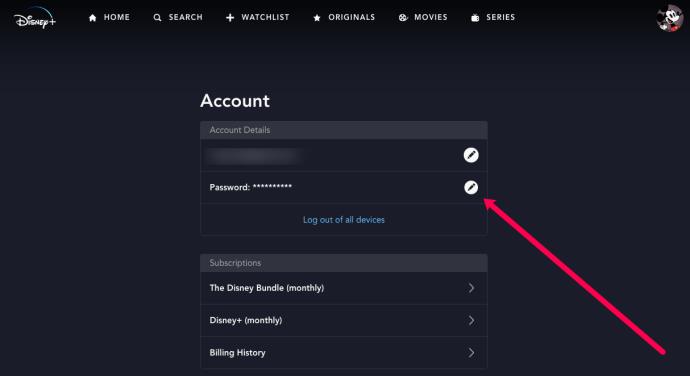
Eso fue fácil, ¿verdad? ¿Por qué no dar un paso más y cambiar también su dirección de correo electrónico?
- Abre la página de tu cuenta de Disney Plus una vez más.
- Elija la opción Cambiar correo electrónico.
- Ingrese su nuevo correo electrónico. Puede usar una existente o crear una nueva cuenta de correo electrónico con un cliente de correo electrónico gratuito como Gmail.
- Confirme la autenticidad del usuario escribiendo su contraseña actual de Disney Plus.
- Guarde los cambios cuando haya terminado.
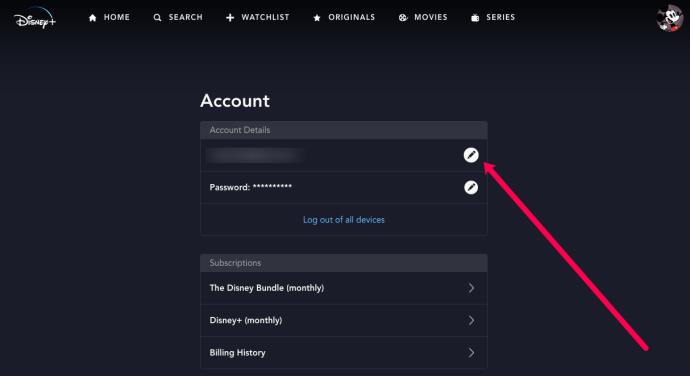
En caso de que su cuenta haya sido pirateada

Si alguien pirateó su cuenta de Disney Plus y puede confirmarlo (por ejemplo, alguien cambió su contraseña), comuníquese con el soporte de Disney de inmediato. También recomendamos verificar su cuenta bancaria y el último estado de cuenta en línea. Si falta dinero, es posible que alguien haya usado la tarjeta de crédito conectada a tu cuenta de Disney Plus. Lo mejor es que contactes con tu banco si esto ocurre, ellos te indicarán qué hacer.
Preguntas frecuentes
Disney Plus sigue siendo un nuevo servicio de transmisión, por lo que hay mucho que aprender. Afortunadamente, lo tenemos cubierto. Si todavía tienes preguntas, ¡sigue leyendo!
¿Puedo cerrar sesión en un solo dispositivo?
Lamentablemente no. Como la mayoría de los otros servicios de transmisión, solo puede cerrar sesión en todos los dispositivos de forma remota. Por supuesto, si tiene acceso a todos los dispositivos, puede cerrar sesión en ellos.
Para cerrar sesión en su cuenta de Disney Plus en la mayoría de los dispositivos, simplemente haga clic en el ícono de su perfil y haga clic en 'Cerrar sesión' en la parte inferior.
¿Cómo me aseguro de que nadie inicie sesión en mi cuenta?
La primera línea de defensa entre la seguridad de su cuenta y un intruso es su contraseña. Utilice una contraseña segura con caracteres, letras mayúsculas y números. Además, asegúrese de no dar esta contraseña a nadie en quien no confíe y no la use para otras cuentas también.
Debido a que Disney Plus aún no ofrece autenticación de dos factores, mantener una contraseña segura y actualizada es realmente la única opción para proteger su cuenta.
Si cancelo mi suscripción, ¿se cerrará la sesión de todos?
Técnicamente, no. Si cancela su suscripción a Disney Plus, ya no podrá ver el contenido, pero se le pedirá que reinicie su suscripción. Si el otro usuario decide reiniciar su suscripción, realmente no hay nada que pueda hacer para detenerlo.
Para evitar este dolor de cabeza, es mejor expulsar a todos de su cuenta, luego cambiar la contraseña y cancelar su suscripción.
Mantenga su cuenta segura
Hoy en día, todos comparten muchos de sus datos confidenciales en línea, lo quieran o no. Lo mismo ocurre con los detalles de la cuenta de Disney Plus. Solo compártalos con personas en las que pueda confiar. De lo contrario, su información confidencial podría verse comprometida.
Una excelente manera de evitar esto es cambiar su contraseña regularmente y usar una contraseña única para diferentes sitios web y servicios. ¿Hackearon tu cuenta de Disney Plus? ¿Hay algo más que le gustaría agregar? Comparta sus pensamientos y experiencias en la sección de comentarios a continuación.


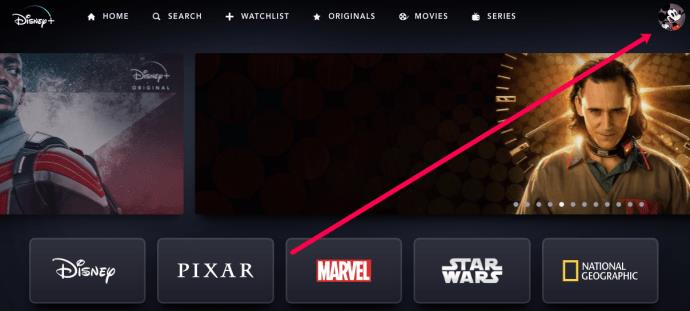
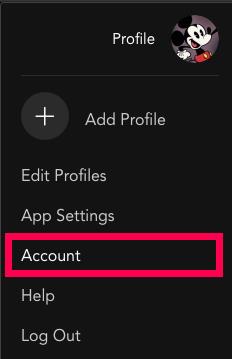
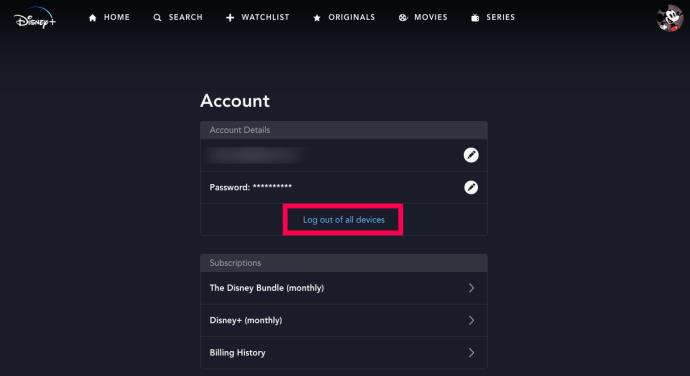

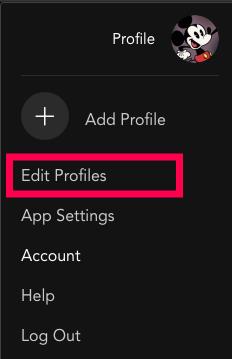
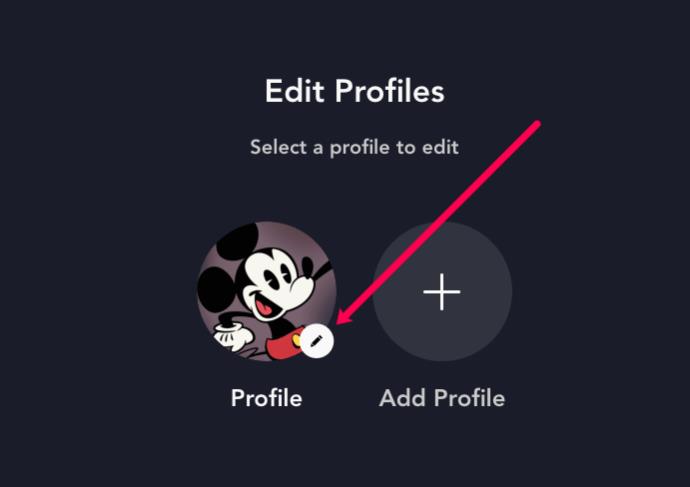
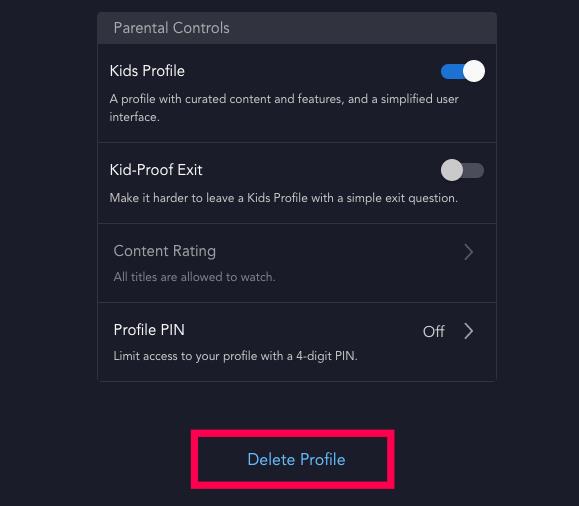
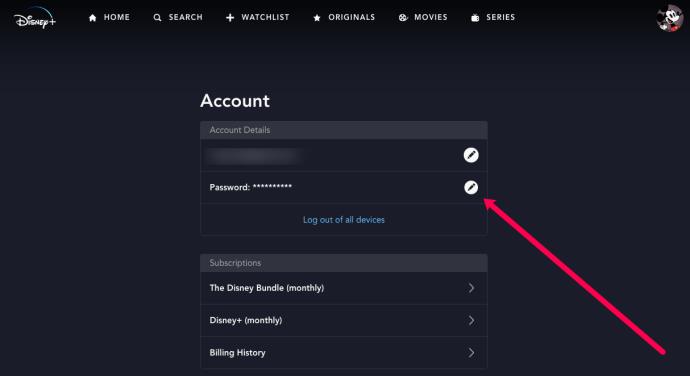
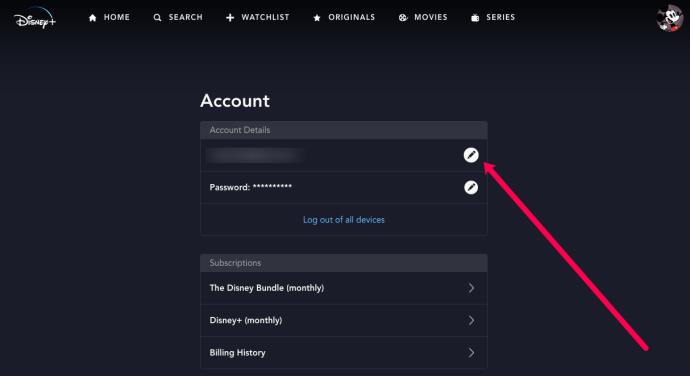












![Cómo cambiar el idioma en Netflix [Todos los dispositivos] Cómo cambiar el idioma en Netflix [Todos los dispositivos]](https://img.webtech360.com/resources6/s2/image-5188-0605161802346.jpg)

